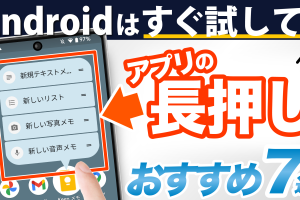今回は、「1日の通知件数は何件?通知件数の確認と通知の整理方法」について説明して参ります。
昔に比べると「通知」を受け取る件数は減って来ていると思いますが、まだ「通知」が多いと感じている方も多いかもしれません。
「通知」に関する海外の調査報告書によると平均で1日に4,500件もの「通知」を受け取っているという報告もあります。
この数字自体には、偏り(かたより)があるとは思いますが、日本でも1日に平均88件もの「通知」を受け取っているという調査結果が出ています。
1日に何件の「通知」を受けているかを確認したことがある方は少ないかと思いますが、スマホでは簡単に調べる事が出来るようになっています。
今回は、1日に受け取っている「通知件数」を調べる方法、「通知」を「オフ」した際の問題点と実際に「通知」を「オフ」にする方法について一緒に確認していきましょう。
<動画内容>
<1>1日に受信する「通知数」は平均すると何件?
1. 1日に受信する「平均通知数」はどの位?
2. Androidでも、iPhoneと同様に「通知の事前許諾」が必要に!
<2>1日の「通知件数」を確認する方法
1. 1日の「通知件数」を確認する方法(iPhoneの場合)
2. 1日の「通知件数」を確認する方法(Android端末の場合)
<3>「通知」を「許可」すべきアプリと「通知」を「オフ」にした場合の問題点
1.「通知」を許可すべき重要アプリはどれ?
2.「通知」が「オフ」でも、「重大なお知らせ」は別途連絡が来る!
<4>「通知履歴(通知内容)」を確認する方法
1. iPhone等のiOS端末の「通知」を確認する方法
2. Android端末の「通知履歴」を確認する方法
3. Android端末は、「通知履歴」を個別に削除する事が出来ない!
<5>「通知」を「オフ」にする方法
1. iPhone等のiOS端末の「通知」を「オフ」にする方法
2. Android端末の「通知」を「オフ」にする方法
詳しくは、下記の動画ご参照ください。(講座動画時間:19分50秒)
みなさんこんにちは、スマホのコンシェルジュです。
今回は、「1日の通知件数は何件?通知件数の確認と通知の整理方法」について説明して参ります。
昔に比べると「通知」を受け取る件数は減って来ていると思いますが、まだ「通知」が多いと感じている方も多いかもしれません。
「通知」に関する海外の調査報告書によると平均で1日に4,500件もの「通知」を受け取っているという報告もあります。
この数字自体には、偏り(かたより)があるとは思いますが、日本でも1日に平均88件もの「通知」を受け取っているという調査結果が出ています。
1日に何件の「通知」を受けているかを確認したことがある方は少ないかと思いますが、スマホでは簡単に調べる事が出来るようになっています。
今回は、1日に受け取っている「通知件数」を調べる方法、「通知」を「オフ」した際の問題点と実際に「通知」を「オフ」にする方法について一緒に確認していきましょう。

スマホのコンシェルジュの「YouTubeチャンネル」では、「スマホの基本操作」から「不具合時の対処方法」「スマホとパソコンの連携」等、スマホやパソコンに関する動画を多数配信しております。
是非そちらもご参照ください。
また、是非「チャンネル登録」もお願い致します。
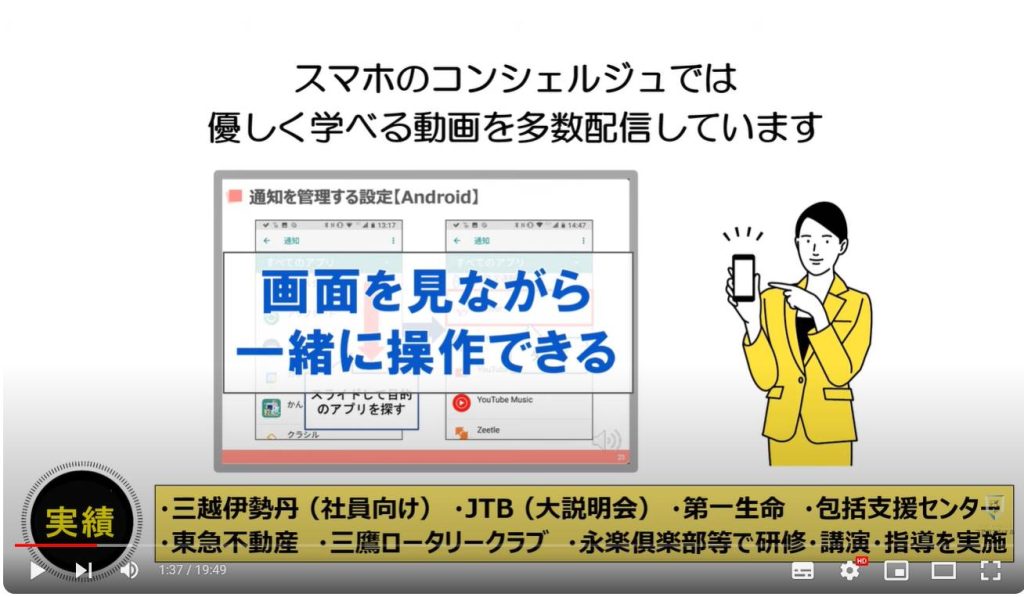
【目次】
<1>1日に受信する「通知数」は平均すると何件?
1.1日に受信する「平均通知数」はどの位?
2.Androidでも、iPhoneと同様に「通知の事前許諾」が必要に!
<2>1日の「通知件数」を確認する方法
1.1日の「通知件数」を確認する方法(iPhoneの場合)
2.1日の「通知件数」を確認する方法(Android端末の場合)
<3>「通知」を「許可」すべきアプリと「通知」を「オフ」にした場合の問題点
1.「通知」を許可すべき重要アプリはどれ?
2.「通知」が「オフ」でも、「重大なお知らせ」は別途連絡が来る!
<4>「通知履歴(通知内容)」を確認する方法
1.iPhone等のiOS端末の「通知」を確認する方法
2.Android端末の「通知履歴」を確認する方法
3.Android端末は、「通知履歴」を個別に削除する事が出来ない!
<5>「通知」を「オフ」にする方法
1.iPhone等のiOS端末の「通知」を「オフ」にする方法
2.Android端末の「通知」を「オフ」にする方法
<1>1日に受信する「通知数」は平均すると何件?
それでは、まず初めに「1日に受信する通知件数は平均すると何件くらいあるのか」を一緒に確認していきましょう。

1. 1日に受信する「平均通知数」はどの位?
アプリ提供者側の「通知」の最近の傾向としては、「通知」の件数は以前に比べると減少傾向にあります。
その理由としては、不要な通知が多いと「通知自体」を「オフ」にされてしまう為、不要な通知を極力避ける傾向があります。
また、SNS等のアプリでは、利用者側でどの通知を受け取るかを細かく設定できるようになっています。
先程もお伝えしましたが、1日に受信する平均的な通知の数は88件になります。
中央値が53件になりますので、50件~55件の通知を受け取る方が多いと推察されます。
また、1日に受信する通知の数は、若年層程多くなる傾向があります。
その理由としては、LINE等のメッセージアプリでのメッセージのやり取りやSNSの利用が多い為、それに伴い通知の数が多くなる傾向があります。
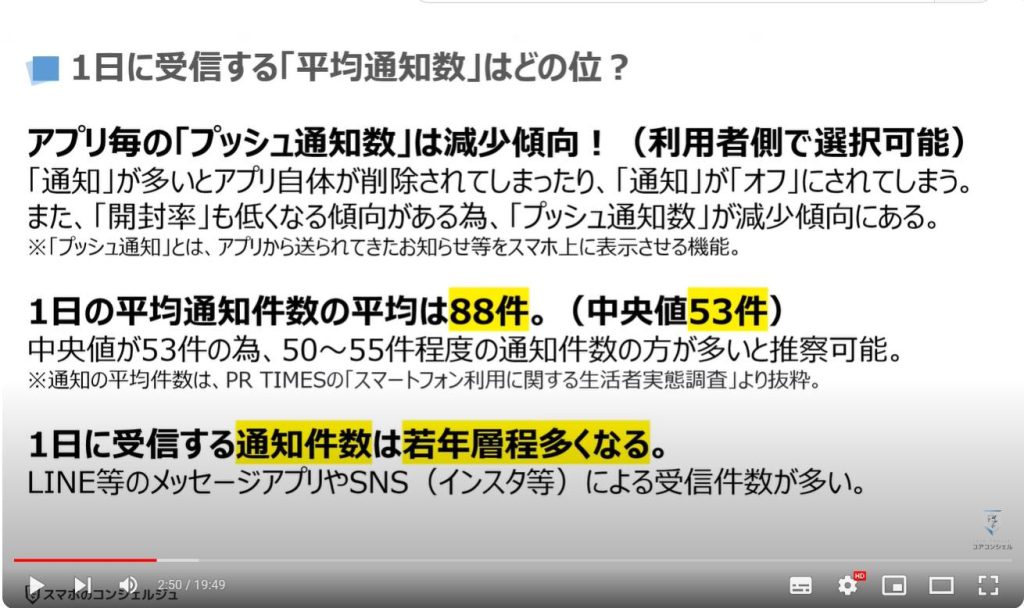
2. Androidでも、iPhoneと同様に「通知の事前許諾」が必要に!
「通知」の受信については、「Android端末」では、「Android12」まではアプリをインストールすると「通知」が自動的に「オン」になるため、アプリの利用開始時にやたらと「通知」が来ると感じた方も多かったかと思います。
「Android13」からは、「通知」に関して「許可」を取る事が義務化され、アプリの初回起動時に「通知の有無」を選択しない限りは、「通知」が来ないように変更されました。
今後は、「通知」が頻繁に送られてきて困るという事がなくなるかもしれません。
「iPhone」等のiOS端末については、以前からアプリの初回起動時に「通知の有無」の確認が必要で、「許可」を選択しない限りは「通知」が来ないようになっています。
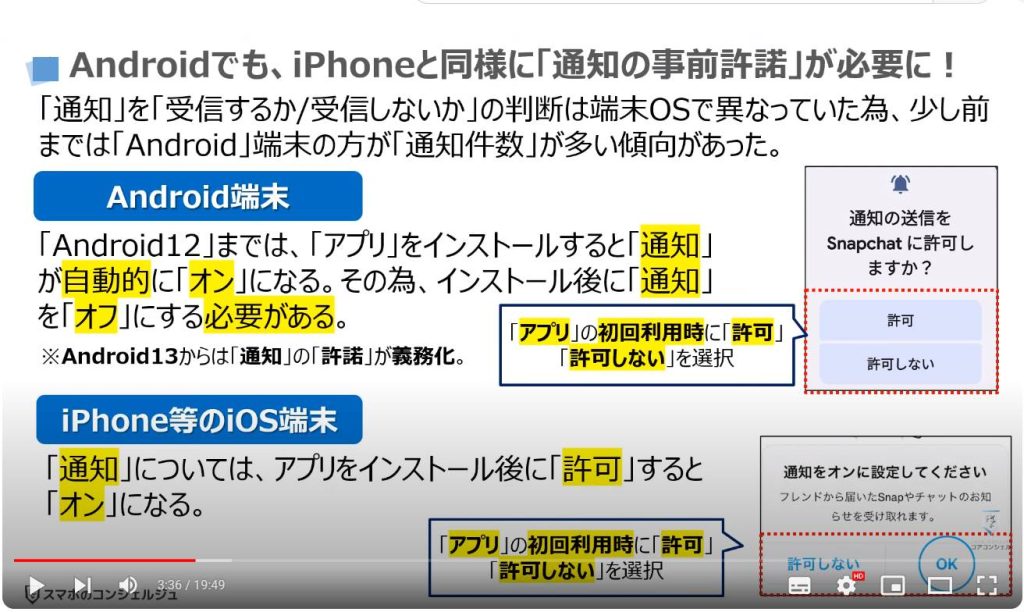
<2>1日の「通知件数」を確認する方法
それでは、実際に1日に何件の「通知」を受け取っているのかを調べる方法について一緒に確認していきましょう。
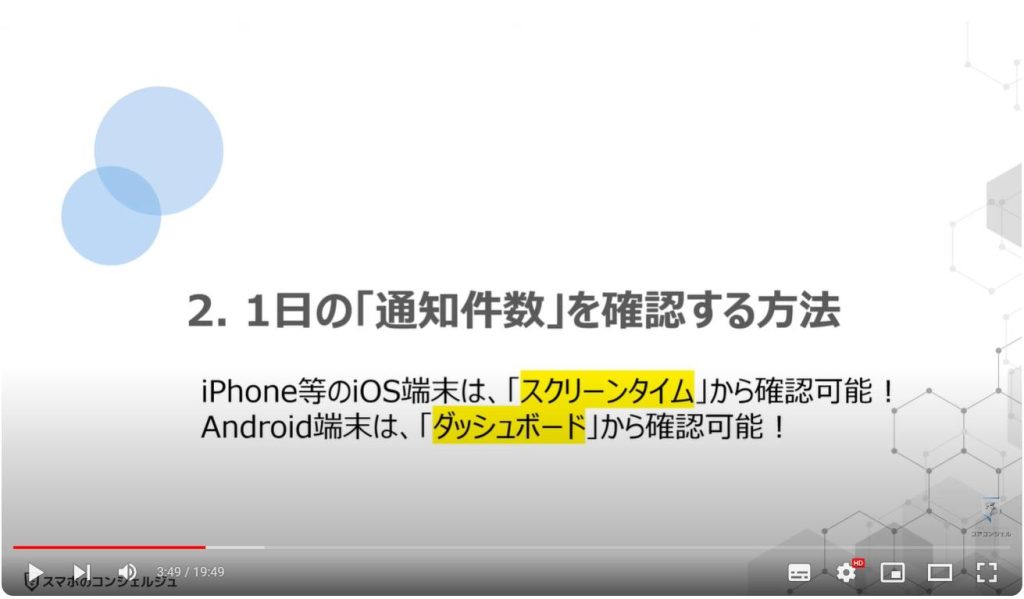
1. 1日の「通知件数」を確認する方法(iPhoneの場合)
それでは、まず初めに「iPhone等のiOS端末」で、1日に受信する「通知件数」を確認していきたいと思います。
まずは端末内より、①の「設定アプリ」を探してタップします。
「設定」の詳細画面が表示されますので、②のように画面を下方向にスライドし、③の「スクリーンタイム」をタップします。
「スクリーンタイム」の詳細画面が表示されますので、④の「すべてのアプリとWebサイトのアクティビティ」をタップします。
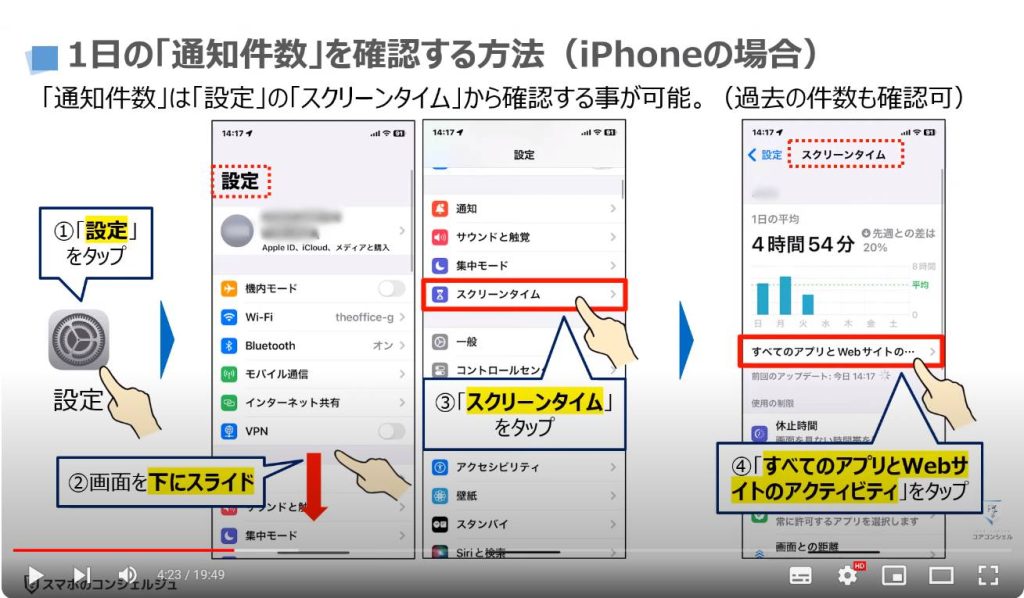
「アクティビティ」の詳細画面が表示され、画面の上部で「週」「日」の選択が可能になっています。
今回は「週単位」の情報を確認したいので、「週」をタップして、週表示に切り替えます。
「週単位」の情報が表示されますので、⑤のように画面を下方向にスライドし、「通知」の項目に移動します。
今週の1日平均の通知件数が、23件と表示されています。
「アクティビティ」の主なポイントは3つあります。
まず、一つ目は、「平均」を知りたい場合には「日」ではなく「週」を選択しましょう。
二つ目は、過去の件数についても、「1週間単位」で切り替えて確認する事が出来ます。
三つ目は、「使用時間」「よく使われるアプリ」「持ち上げ回数(スマホを手に取った回数)」「通知件数」を確認する事が出来ます。
実際のデータを見る事で、「スマホの使用時間」「通知件数」「よく使うアプリ」を再認識する事が出来ますので、是非この機会に1度確認してみましょう。
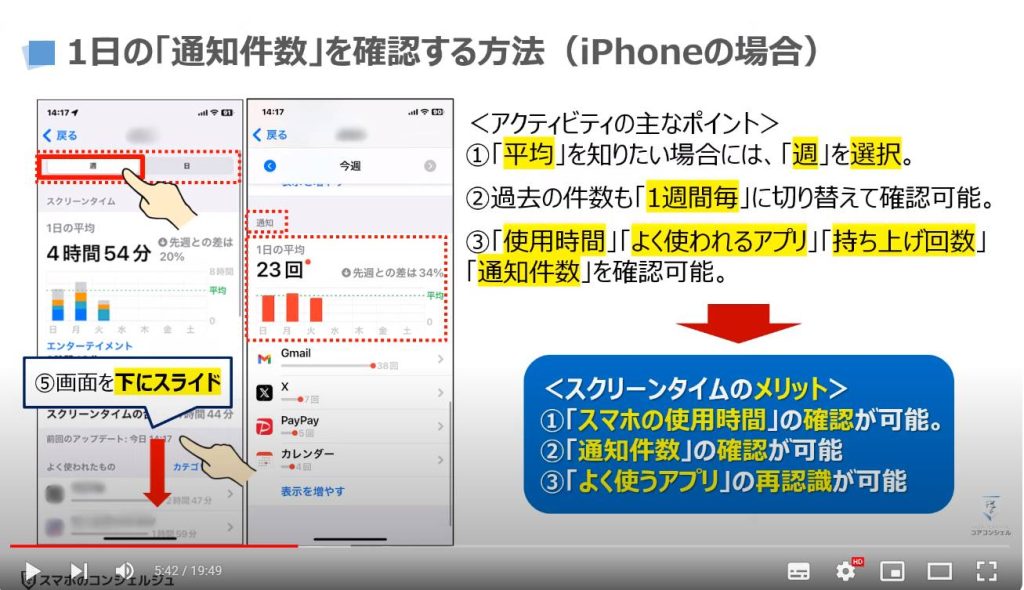
2. 1日の「通知件数」を確認する方法(Android端末の場合)
それでは、次に「Android端末」で、1日に受信する「通知件数」を確認していきたいと思います。
まずは端末内より、①の「設定アプリ」を探してタップします。
「設定」の詳細画面が表示されますので、②のように画面を下方向にスライドし、③の「Digital Wellbeingと保護者による使用制限」をタップします。
「Digital Wellbeing」の詳細画面が表示されますので、④のように少し下にスライドします。
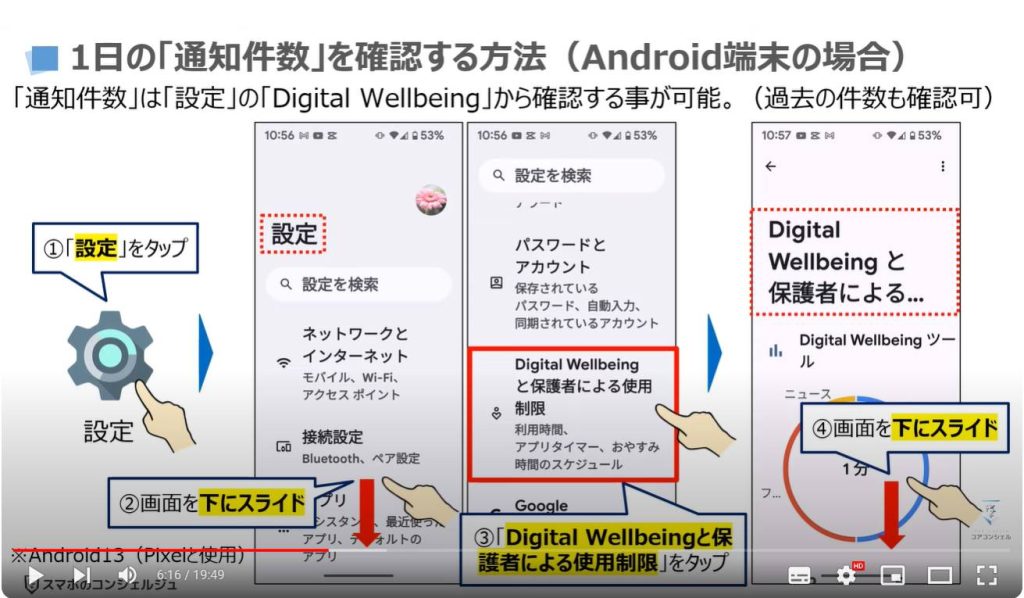
本日の「利用時間」「ロック解除数」「通知数」が表示されます。
「今日 12分」と表示されている部分をタップすると「利用時間のダッシュボード」が表示されます。
「2回 ロック解除数」と表示されている部分をタップすると「起動した回数のダッシュボード」が表示されます。
今回は、通知数について確認をしたいので、⑤の「5件 通知数」と表示されている部分をタップします。
「ダッシュボード」の画面が表示され、「受信した通知数」が選択されているのを確認する事が出来ます。
本日は5件の通知があり、その週の「通知数」が曜日毎にグラフで表示されています。
⑥のようにグラフ部分の画面を右から左にスライドさせると先週の通知数が曜日毎にグラフで表示されます。
今回は10月4日(水曜日)の部分が選択され、22件と表示されています。
実際にどのアプリから通知があったのかを確認したい場合には、⑦のように画面を下方向にスライドします。
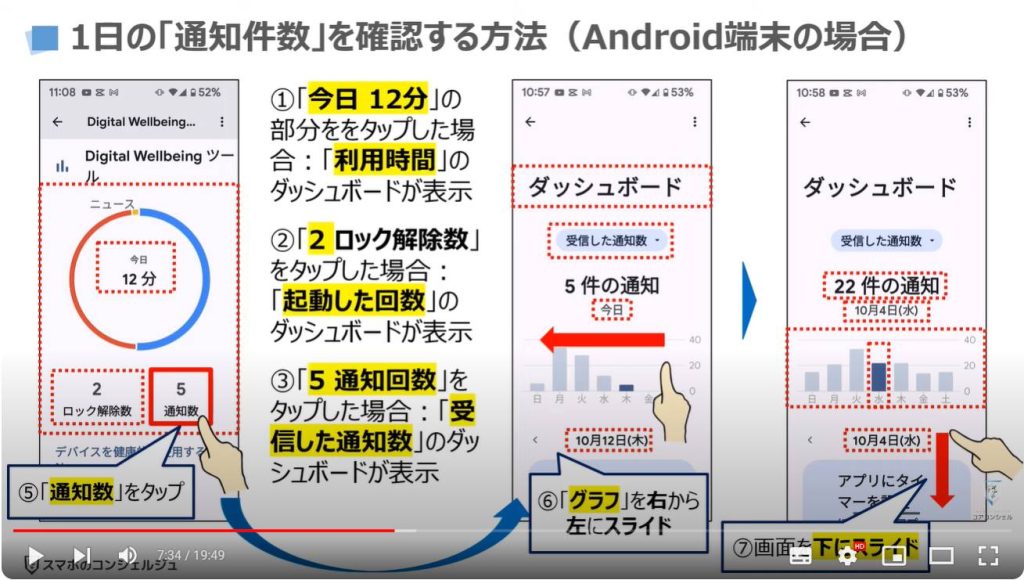
各アプリが通知数が多い順に表示されいるのを確認する事が出来ます。
他の項目についても確認をしたいので、⑧のように画面を上方向にスライドします。
先程のグラフが表示されている画面に戻りますので、⑨の「受信した通知数」をタップします。
いくつかの選択肢が表示されますので、今回は⑩の「起動した回数」をタップします。
10月4日(水曜日)には、ロック解除を13回行っていることを確認する事が出来ます。
このようにスマホでは、過去の利用状況を簡単に確認する事が出来るようになっています。
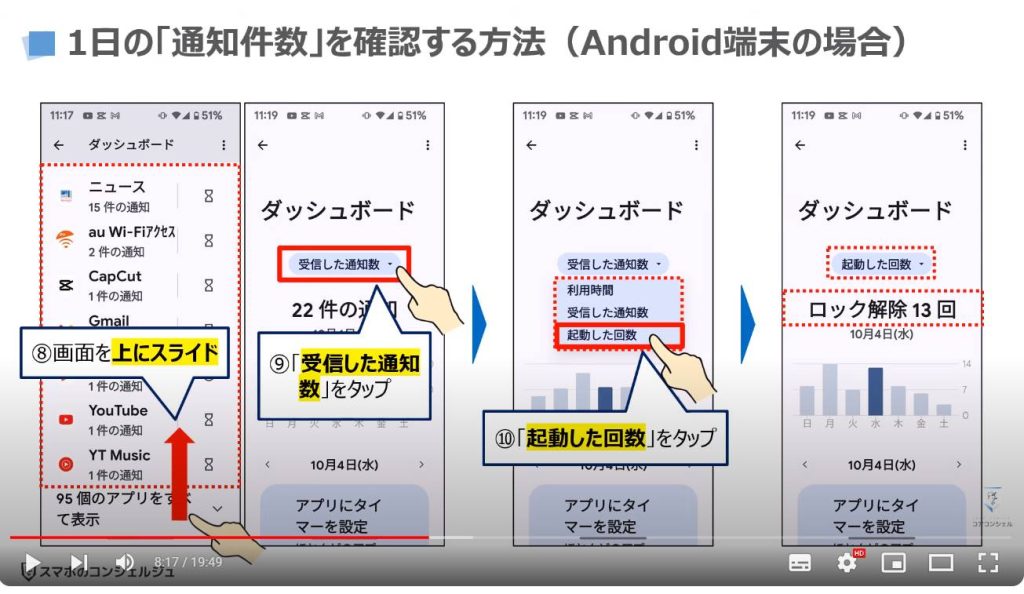
Android端末の場合、「通知数」は「設定」にある「アプリ」という項目からも簡単に確認する事ができますので、一緒に確認していきましょう。
まずは端末内より、①の「設定アプリ」を探してタップします。
「設定」の詳細画面が表示されますので、②の「アプリ」をタップします。
「アプリ」の詳細画面が表示されますので、③のように画面を下方向にスライドし、④の「利用時間」をタップします。
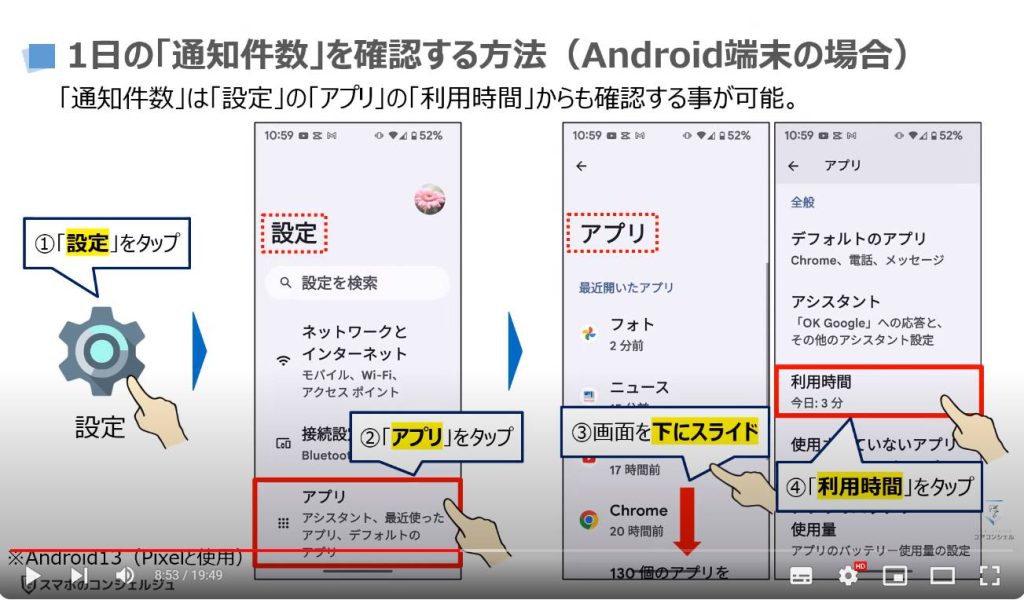
「利用時間」に関する「ダッシュボード」が表示され、本日は4分の利用時間があったことを確認する事が出来ます。
その週の別の曜日(今回は火曜日)の利用時間を確認したい場合には、⑤の「火曜日の部分」をタップします。
10月10日(火曜日)の利用時間が表示され、3時間25分の利用時間があったことを確認する事が出来ます。
今回は「利用時間」ではなく、「通知数」を確認したいので、⑥の「利用時間」をタップします。
先程の同じようにいくつかの選択肢が表示されますので、⑦の「受信した通知数」をタップします。
10月10日(火曜日)には28件の通知があったことを確認する事が出来ます。
このように「設定」の「アプリ」からも「利用時間」「受信した通知数」「起動した回数」を確認する事が出来ます。
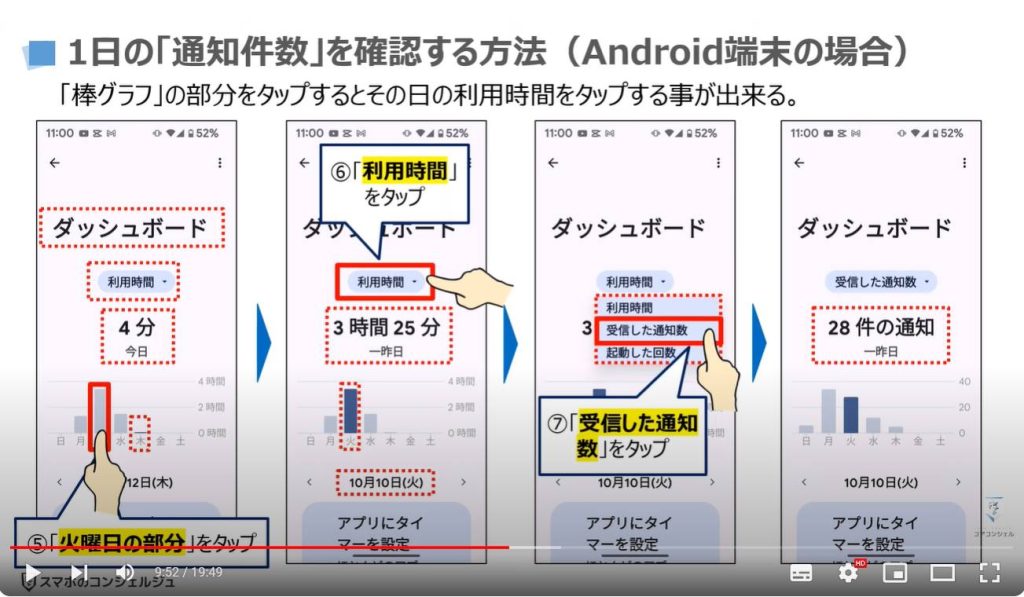
<3>「通知」を「許可」すべきアプリと「通知」を「オフ」にした場合の問題点
それでは、次に「通知」を「許可」すべきアプリと「通知」を「オフ」にした場合の問題点について一緒に確認していきましょう。
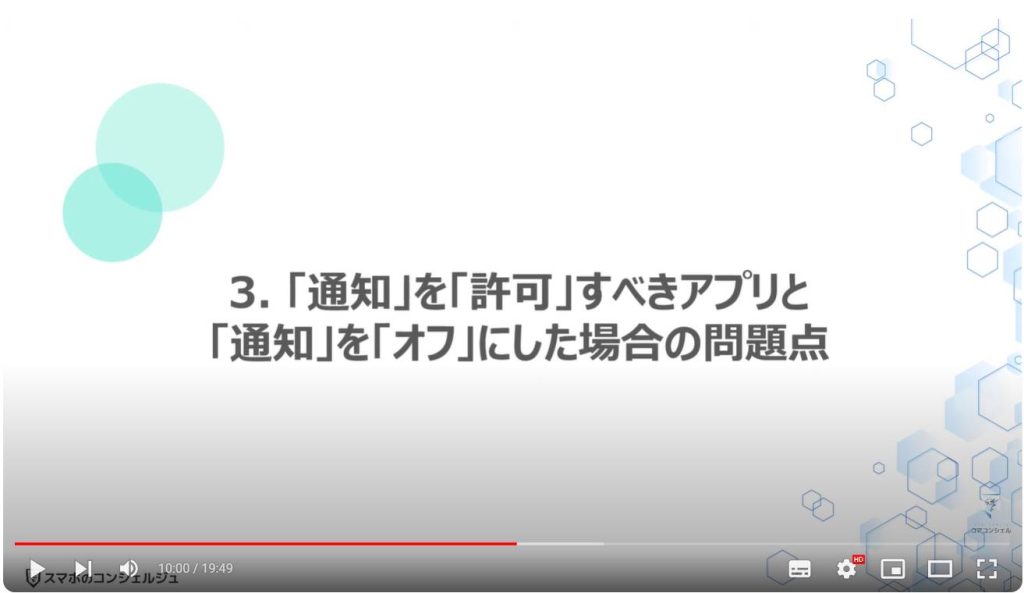
1. 「通知」を許可すべき重要アプリはどれ?
それでは、まず初めに「通知」を「許可」しても良い3つのアプリについて一緒に確認していきましょう。
まず一つ目のアプリは、「銀行」「証券」「決済」等のお金に関係するアプリについては、「通知」を「オン」にする事をお勧め致します。
二つ目のアプリは、「LINE」「+メッセージ」「SMS(ショートメッセージ)」等のメッセージ系のアプリは、連絡手段として利用する場合も多いので、「通知」を「オン」にする事をお勧め致します。
三つ目のアプリは、「Gmail」等のメールアプリについては、仕事などの連絡手段に利用している場合には、「通知」を「オン」にすることをお勧め致します。
以上の3つのアプリが「通知」を「許可」すべきアプリになりますが、「通知」はあくまで「お知らせ」があった場合に送られてくるものになります。
それでは、次に「通知」を「オフ(許可しない)」にしてしまうと問題なのかについて一緒に確認していきましょう。
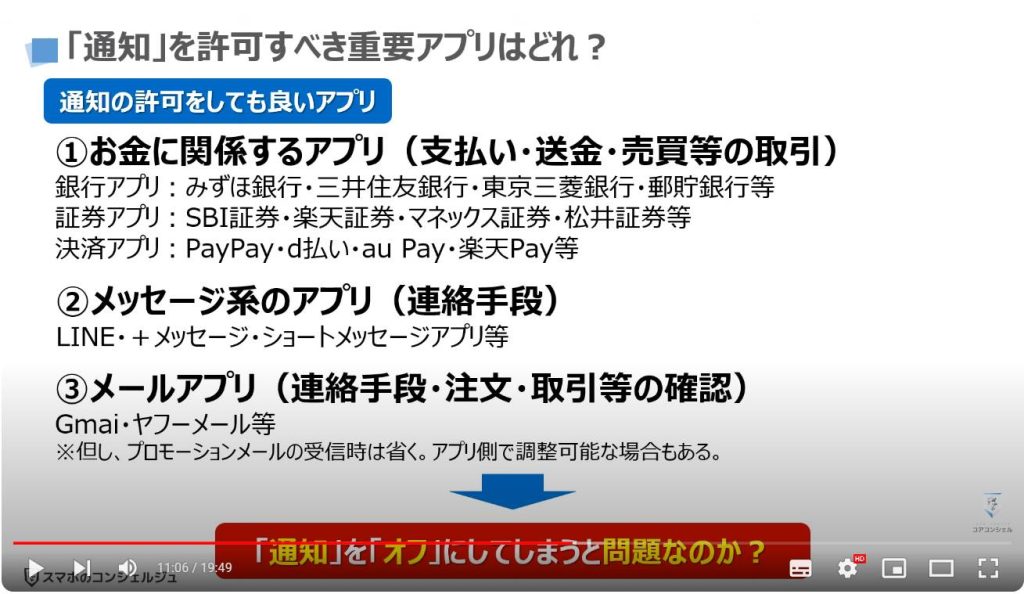
2. 「通知」が「オフ」でも、「重大なお知らせ」は別途連絡が来る!
「通知」には、大きく分けると「普通のお知らせ(プロモーション等を含む)」と「重要なお知らせ」の二つがあります。
「普通のお知らせ」は、「連絡などの受信」「お得な情報」「お勧め商品」「サービスの案内」等のお知らせになります。
「通知」を「オフ(許可しない)」を選択すると「普通のお知らせ」に関する「通知」が来なくなります。
「重要なお知らせ」は、サービス提供者側によっても変わりますが、一般的には「サービス内容の変更」「セキュリティーに関するお知らせ」等になります。
届かないと利用者側の不利益にもなる「重要なお知らせ」になりますので、「通知」以外の方法(「ショートメッセージ」「メール」「書面」)等でも、「重要なお知らせ」が届くようになっています。
その為、「すべての通知」を「オフ」にしても問題ないようになっています。
但し、知名度のあるサービス提供者でない場合には、十分な対応が出来ていない場合もありますので、必要に応じてご確認ください。
「SMS(ショートメッセージ)」や「メール」が、「別の連絡手段」として登録している場合が大半になりますので、こちらのアプリの「通知」は「オン」にするようにしましょう。
くり返しになりますが、信用力のあるアプリでは、「重要はお知らせ」は「通知」以外にも連絡が来るようになっていますので、「すべての通知」を「オフ」にしても問題はありません。
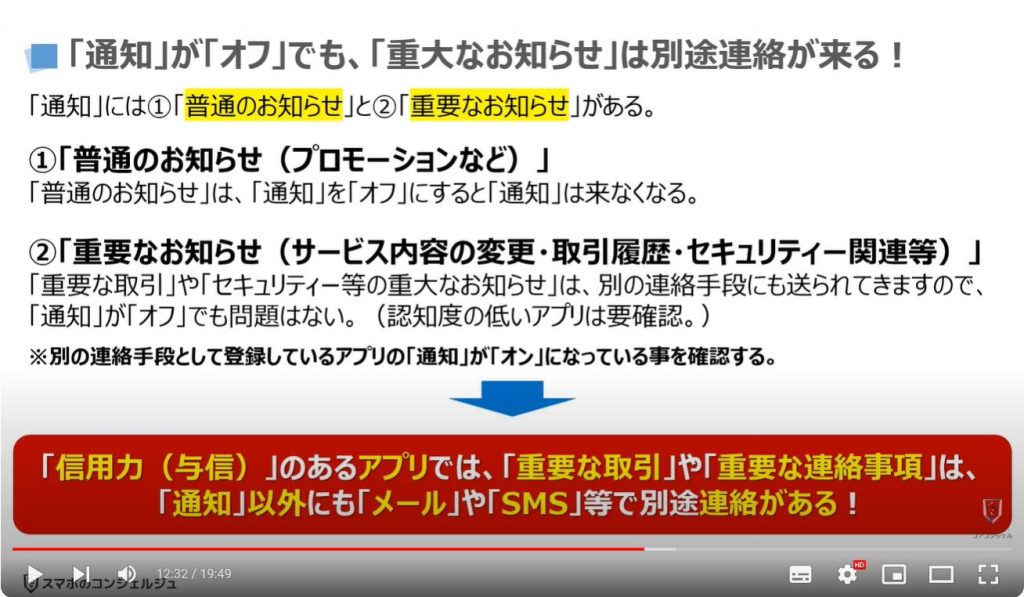
<4>「通知履歴(通知内容)」を確認する方法
それでは、次に「通知」の「履歴」を確認する方法について一緒に確認していきましょう。
「iPhone等のiOS端末」は、「通知センター」に「通知」が表示されます。
注意点としては、「通知センター」の「通知」を削除してしまうとそれ以降は「通知」を確認する事が出来なくなりますので、ご注意ください。
「Android端末」は、「通知パネル」に通知が表示されます。
「通知パネル」から削除してしまった通知は、「通知履歴」から確認する事が出来ます。
注意点として、「通知履歴」にある「通知」は、個別に削除する事が出来ませんので、ご注意ください。
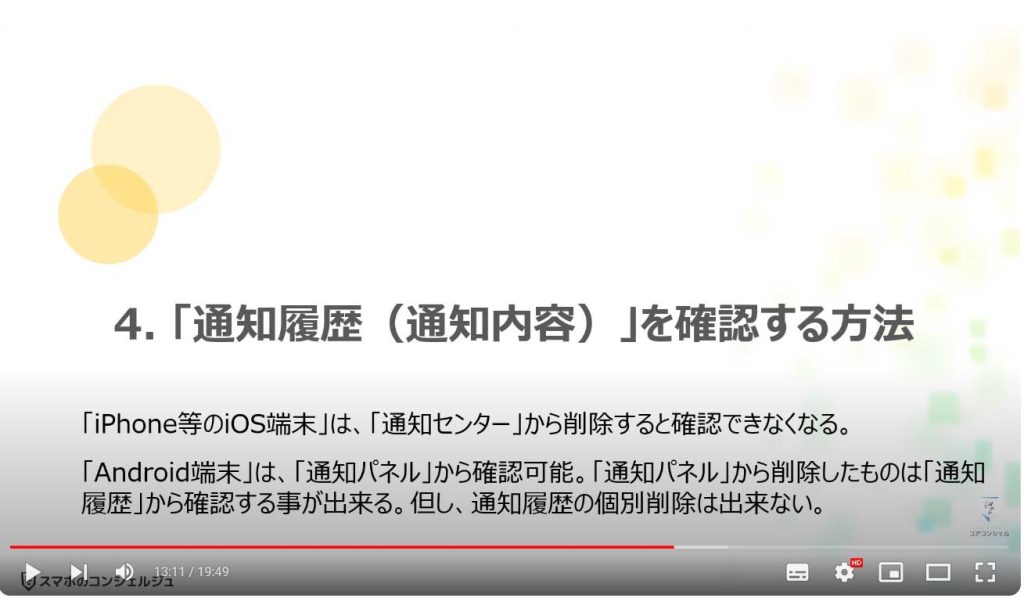
1. iPhone等のiOS端末の「通知」を確認する方法
それでは、まず初めにiPhone等のiOS端末の「通知履歴」を確認する方法について一緒に確認していきましょう。
ロック画面上、もしくは、画面の左上から画面中央に向けてスワイプをすると「通知センター」が表示されます。
「通知センター」に同一アプリから複数の通知があった場合には、アプリ毎に通知が重なって表示され、最新の通知が一番上に表示されます。
重なっている「通知」をタップすると「重なっている通知」が表示され、②のように上下にスライドさせて、内容を確認する事が出来ます。
また、③のように「右から左に少しスライド」させるといくつかの選択肢が表示されます。
あまり利用する機会は少ないかもしれませんが、④の「オプション」を選択すると「通知」を一時的に停止させることが出来るようになります。
このようにiPhoneでは、「通知センター」でのみ通知の履歴を確認する事が出来ますが、誤って通知を削除してしまうと永遠に通知の確認が出来なくなりますので、注意するようにしましょう。
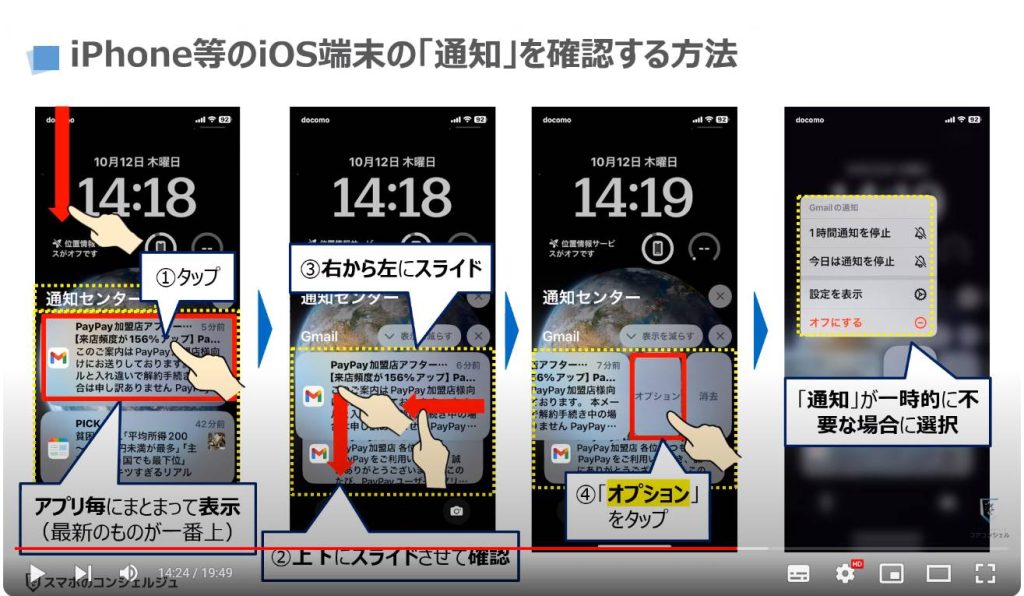
2. Android端末の「通知履歴」を確認する方法
それでは、次に「Android端末」で「通知履歴」を確認する方法について一緒に確認していきましょう。
まずは、端末内から①の「設定」アプリを探してタップします。
「設定」の詳細画面が表示されますので、②のように画面を下方向にスライドし、③の「通知」をタップします。
「通知」の詳細画面が表示されますので、④の「通知履歴」をタップします。
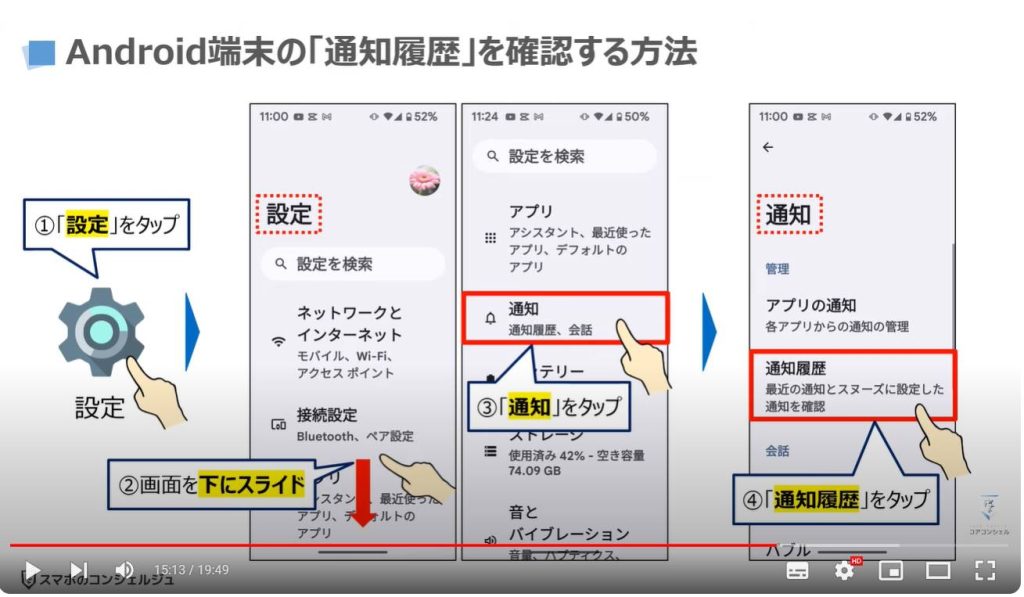
3. Android端末は、「通知履歴」を個別に削除する事が出来ない!
「通知履歴」の詳細画面が表示されますので、⑤の「通知履歴を使用」が「オン」になっていることを確認します。
こちらが「オフ」になっていると通知履歴が保存されませんので、ご注意ください。
「オン」になっていると、「通知パネル」から非表示にした「通知」が時系列で表示されます。
⑥のように画面を下方向にスライドすると過去24時間の通知がアプリ毎にまとめて表示されているのを確認する事が出来ます。
「通知履歴」の主な特徴は4つあります。
まず一つ目は、「通知パネル」上に表示されている「通知」については、「通知履歴」からは確認することが出来ません。
二つ目は、通知履歴は機種やOSのバージョンで異なりますが、過去7日間の通知履歴が保存されます。
三つ目は、端末を再起動すると「過去の履歴」がすべて消去されてしまいます。
四つ目は、「通知履歴」にある「通知」は個別に削除する事が出来ません。
削除したい場合には、「通知履歴を使用」を「オフ」する事で、すべての通知履歴を削除することが出来ます。
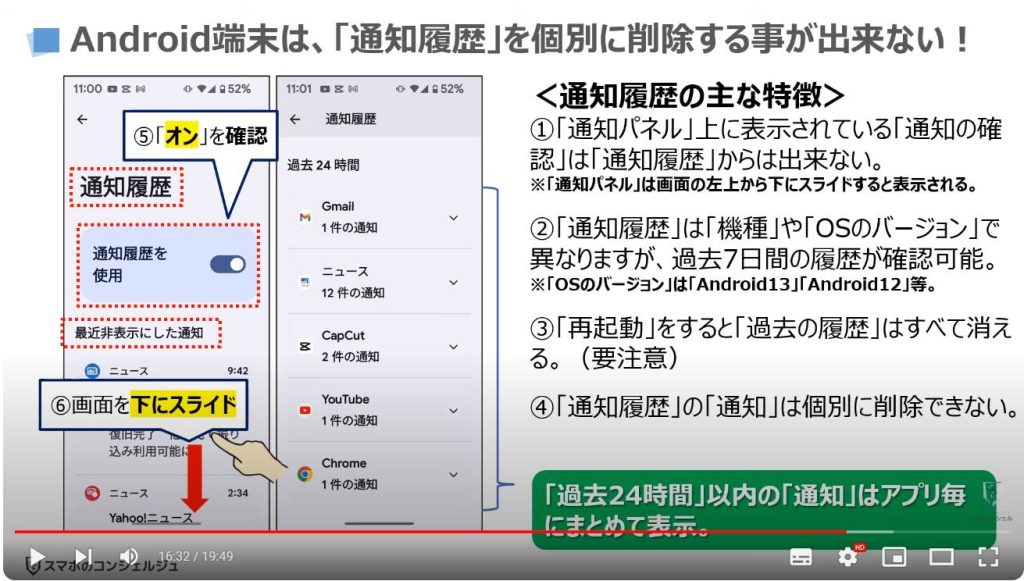
<5>「通知」を「オフ」にする方法
それでは、次に「通知」を「オフ」にする方法について一緒に確認していきましょう。
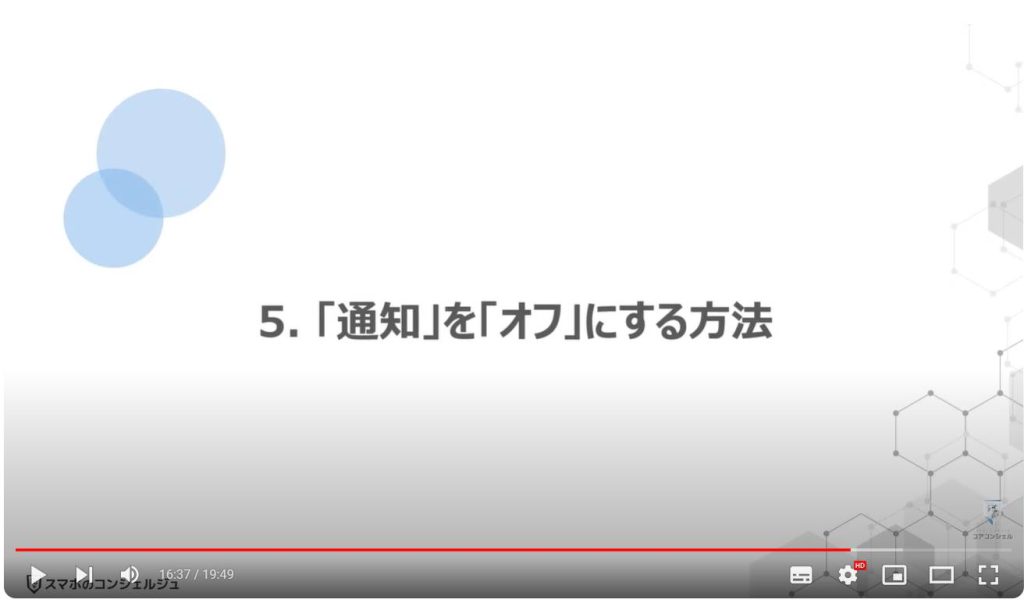
1. iPhone等のiOS端末の「通知」を「オフ」にする方法
まず、初めにiPhone等のiOS端末の「通知」を「オフ」にする方法について一緒に確認していきましょう。
まずは端末内より、①の「設定アプリ」を探してタップします。
「設定」の詳細画面が表示されますので、②の「通知」をタップします。
「通知」の詳細画面が表示されますので、③のように画面を下方向にスライドします。
「通知スタイル」という項目の下に、端末内にあるアプリが一覧で表示され、「通知」の「オン」「オフ」の状態を確認する事が出来ます。
今回は例として、「+メッセージ」のアプリの通知設定について確認をしたいので、④の「+メッセージ」をタップします。
「+メッセージ」の詳細画面が表示され、一番上にある「通知を許可」が「オン」になっているのを確認する事が出来ます。
こちらを「オフ」にすると「+メッセージ」のすべての通知を「オフ」にする事が出来ます。
「オン」の場合には、通知を表示される場所を指定でき、アプリ上にバッジを表示させるかも選択する事ができます。
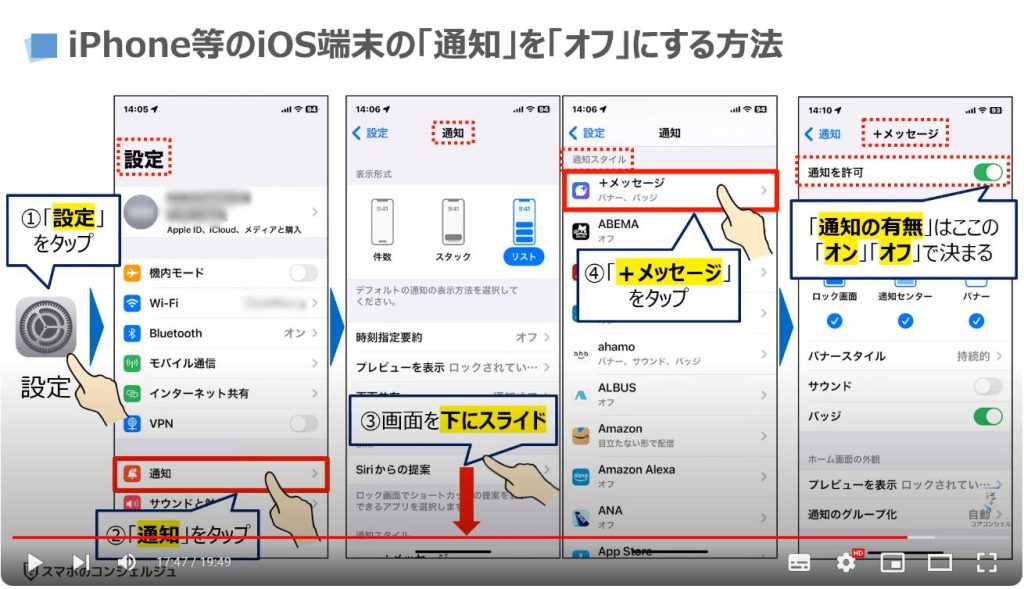
2. Android端末の「通知」を「オフ」にする方法
それでは、次に「Android端末」で「通知」を「オフ」にする方法について一緒に確認していきましょう。
まずは端末内より、①の「設定アプリ」を探してタップします。
「設定」の詳細画面が表示されますので、②のように画面を下方向にスライドし、③の「通知」をタップします。
「通知」の詳細画面が表示されますので、④の「アプリの通知」をタップします。
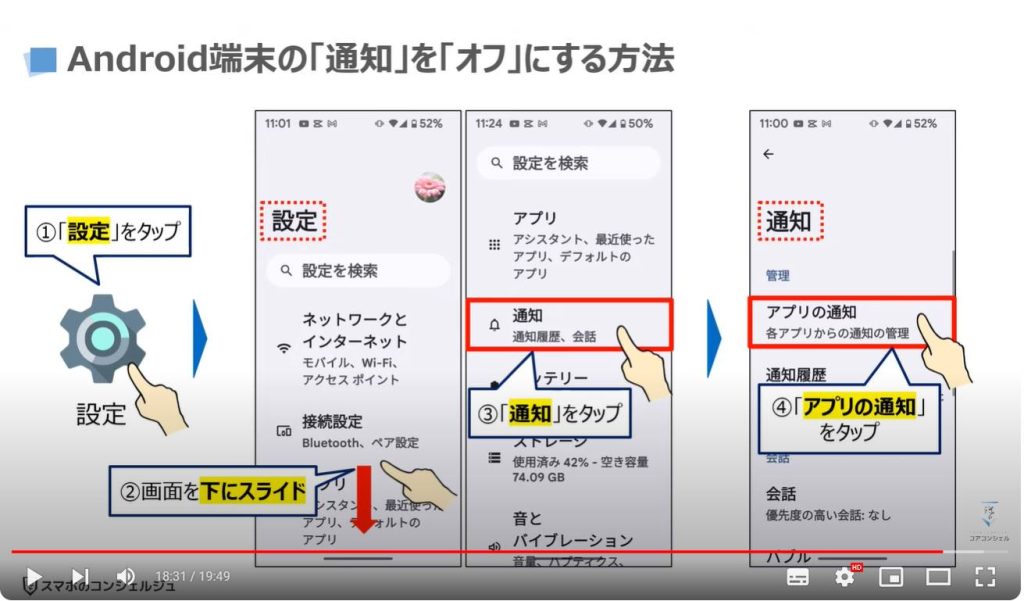
「アプリの通知」の詳細画面が表示され、通知があったアプリから順に表示されます。
⑤のように画面を下方向にスライドしていくと、過去に通知を受けたアプリを確認する事が出来ます。
アプリの右側にある「ボタン」をタップする事で、簡単に「通知」をオフにする事ができます。
⑥の「新しい順」をタップするといくつかの選択肢が表示され、通知の「オン」「オフ」に関係なく、すべてのアプリを表示することが出来ます。
「通知OFF」を選択すると「通知」を「オフ」にしたアプリが一覧で表示されます。
このように簡単に「通知」の「オン」「オフ」を切り替える事ができますので、通知が不要なアプリは「オフ」にするようにしましょう。
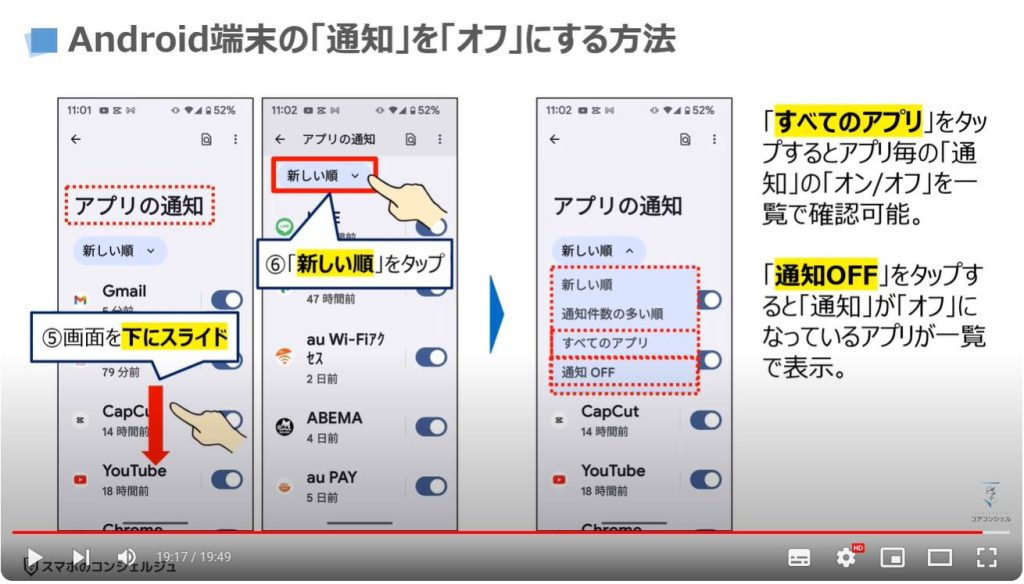
以上で「1日の通知件数は何件?通知件数の確認と整理方法」についての説明を終了致します。
宜しければ「チャンネル登録」をお願い致します。
また、「有料メンバーシップ」にてコンビニで印刷できるテキストの提供も行っております。
ご静聴、ありがとうございました。
<指導実績>
三越伊勢丹(社員向け)・JTB(大説明会)・東急不動産(グランクレール)・第一生命(お客様向け)・包括支援センター(お客様向け)・ロータリークラブ(お客様向け)・永楽倶楽部(会員様向け)等でセミナー・講義指導を実施。
累計50,000人以上を指導 。
<講義動画作成ポイント>
個別指導・集団講座での指導実績を元に、わかりやすさに重点を置いた動画作成
その他の講義動画は下記の一覧をご参照ください。
<その他>
オンラインサポート(ライブ講座・ZOOM等でのオンライン指導)とオフラインサポート(出張指導・セミナー形式のオフライン指導)も実施中。詳しくはメールにてお問い合わせください。
【全店共通】
03-5324-2664
(受付時間:平日10時~18時)